最近流量花的比较多,热点不够用了,就想着连外网省些流量,最后成功了,留个底板,方便以后使用!
1.打开自己的网络配置,查看自己的内网网段,这一步主要是确定本地主机的IP,IP地址段,和网关,匹配之前说明的命令。
2.电脑同时连接上公司内网和热点
3.打开cmd
4.命令dos执命令,route add -p 10.0.0.0(网段) mask 255.255.255.192(子网掩码) 136.142.2.65(默认网关)
route add -p
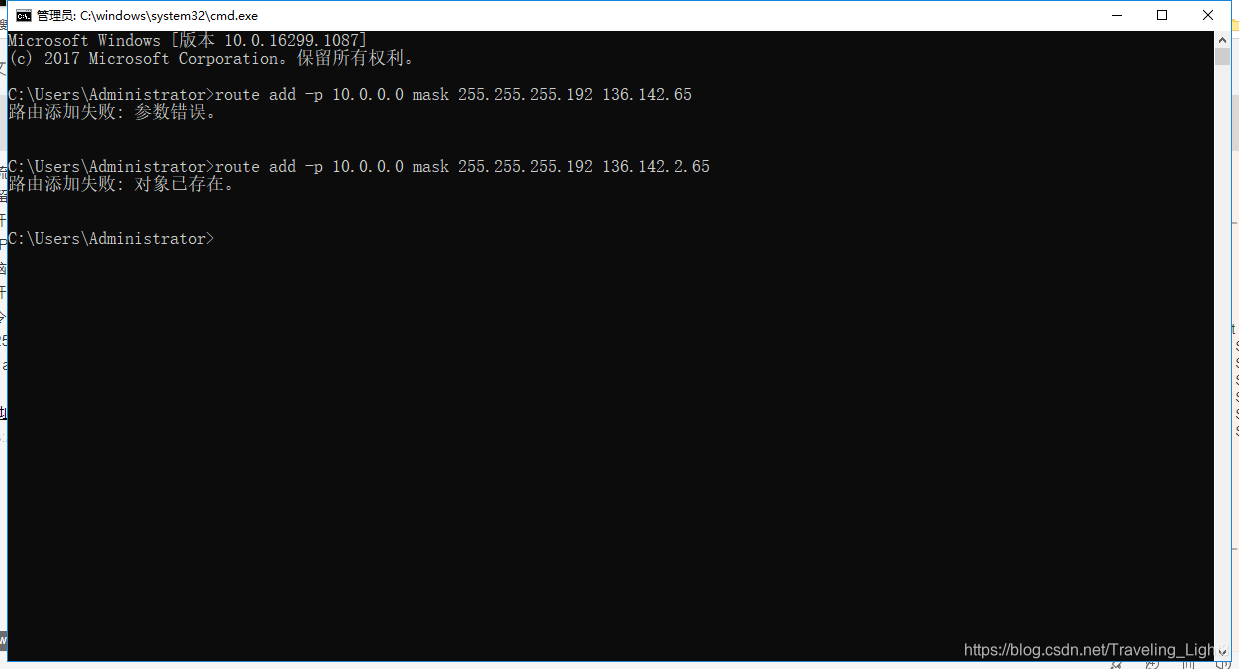
源地址
如何设置内网和外网同时使用
最新推荐文章于 2024-10-12 12:25:38 发布
 本文分享了一种在外网环境下节省手机流量的方法,通过配置电脑的网络设置,实现利用公司内网连接外网,减少手机热点的使用。具体步骤包括:确认内网网段、同时连接公司内网和热点、执行特定的命令来添加路由。
本文分享了一种在外网环境下节省手机流量的方法,通过配置电脑的网络设置,实现利用公司内网连接外网,减少手机热点的使用。具体步骤包括:确认内网网段、同时连接公司内网和热点、执行特定的命令来添加路由。





















 1万+
1万+

 被折叠的 条评论
为什么被折叠?
被折叠的 条评论
为什么被折叠?








